빠른 링크
⭐ 클라우드 백업
⭐ iPhone 또는 iPad에서 Google 포토 사용
주요 내용
Google 포토는 디지털 이미지와 동영상 영상을 원격으로 저장하려는 개인에게 편리한 솔루션을 제공합니다, 스마트폰, 태블릿, 컴퓨터 등 다양한 기기를 통해 액세스할 수 있습니다.
Google 포토 애플리케이션에는 Android 또는 iOS 기기를 사용하여 캡처한 사진과 동영상 녹화물을 수동으로 조작할 필요 없이 원활하게 백업할 수 있는 편리한 기능이 탑재되어 있습니다.
데스크톱 컴퓨터에서 보관된 Google 포토에 액세스하고 열람하려면 photos.google.com에서 Google 계정에 로그인하기만 하면 됩니다.
Google 포토는 사진을 클라우드에 저장하는 데 이상적인 솔루션으로, 여러 기기에서 원활하게 액세스할 수 있습니다. 이러한 맥락에서 선택한 백업 구성이 검색 가능성을 유지하면서 이미지를 동기화해야 하는 요구사항에 부합하는지 확인하는 것이 중요합니다.
클라우드 백업
이미지 및 클립을 Google 포토와 동기화하면 이러한 파일은 Google 클라우드 인프라 내의 원격 서버로 전송되어 저장됩니다. 이 멀티 디바이스 호환 솔루션은 사용자가 공유 Google 계정을 통해 일관된 로그인 세션을 유지한다면 스마트폰, 태블릿, 컴퓨터 등 다양한 기기에서 콘텐츠를 검색할 수 있습니다.
본질적으로 기기에 저장된 사진을 지우고 온라인에 보존하는 것은 가능합니다. 하지만 구글 포토는 구글 드라이브와 독립적으로 운영되며 구글 드라이브를 통해 액세스할 수 없지만, 구글 계정에 할당된 전체 용량을 차지한다는 점을 명심해야 합니다. 따라서 용량이 부족해지면 사진이나 동영상 등의 파일을 삭제하거나 Google 포토, Google 드라이브, Gmail의 Google 클라우드 스토리지 한도를 업그레이드하는 것이 필요할 수 있습니다.
Android에서 Google 포토 사용
일부 Android 기기에는 Google 포토 애플리케이션이 기본으로 설치되어 있습니다. 그러나 이 기능이 없는 기기의 경우 Google Play 스토어에서 다운로드할 수 있습니다. Google 포토 앱을 실행하면 처음 촬영한 기기에 관계없이 이전에 클라우드 저장소에 저장한 모든 사진이 표시됩니다.
다운로드: Google 포토 Android용 (무료)
Android 기기에서 Google 포토 백업을 활성화하면 캡처한 모든 이미지와 동영상이 클라우드 스토리지와 자동으로 동기화됩니다. 이 기능이 활성화되어 있는지 확인하려면 화면 오른쪽 상단에 있는 사용자의 프로필 아이콘을 탭하여 Google 포토 애플리케이션에 액세스하면 됩니다. 기기에서 사용할 수 있는 계정 옵션이 여러 개 있는 경우, Google 포토 사용을 위해 선호하는 옵션을 선택하는 것이 중요합니다.
“백업이 꺼져 있습니다.”라는 알림이 표시되면 사용자는 “백업 켜기”를 선택한 다음 “확인”을 탭하여 백업을 활성화할 수 있습니다. 이 과정이 완료되면 Google 포토가 자동으로 기기에 저장된 모든 이미지를 클라우드에 업로드하기 시작합니다.
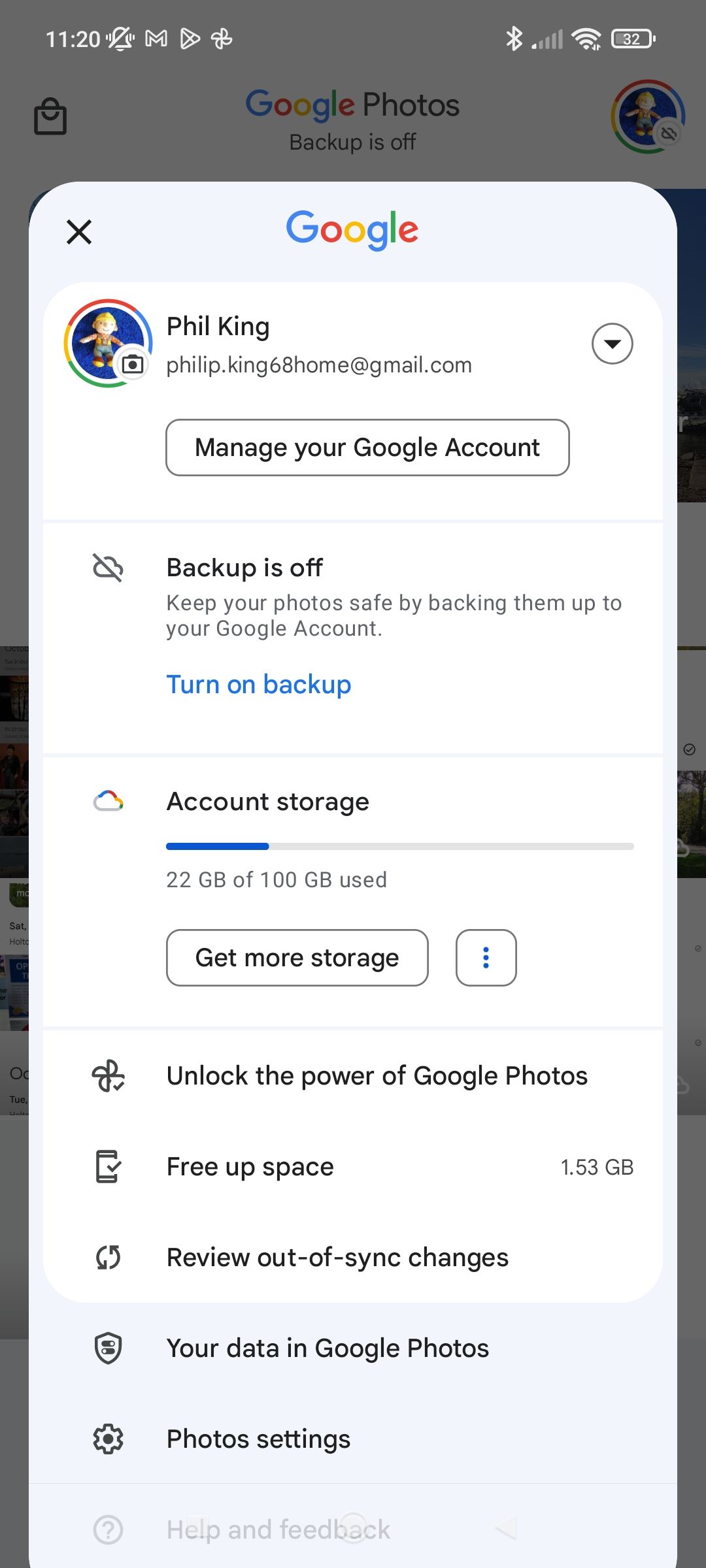
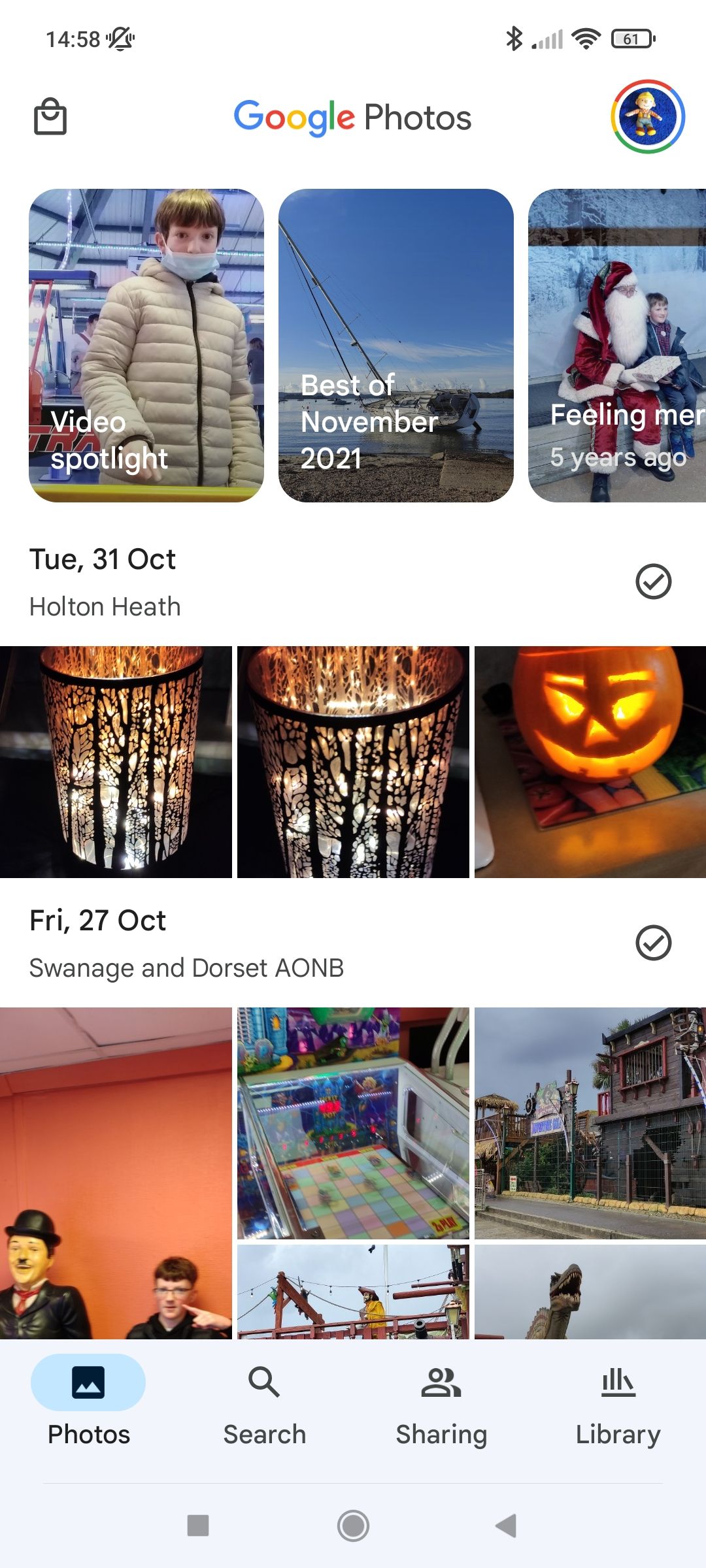
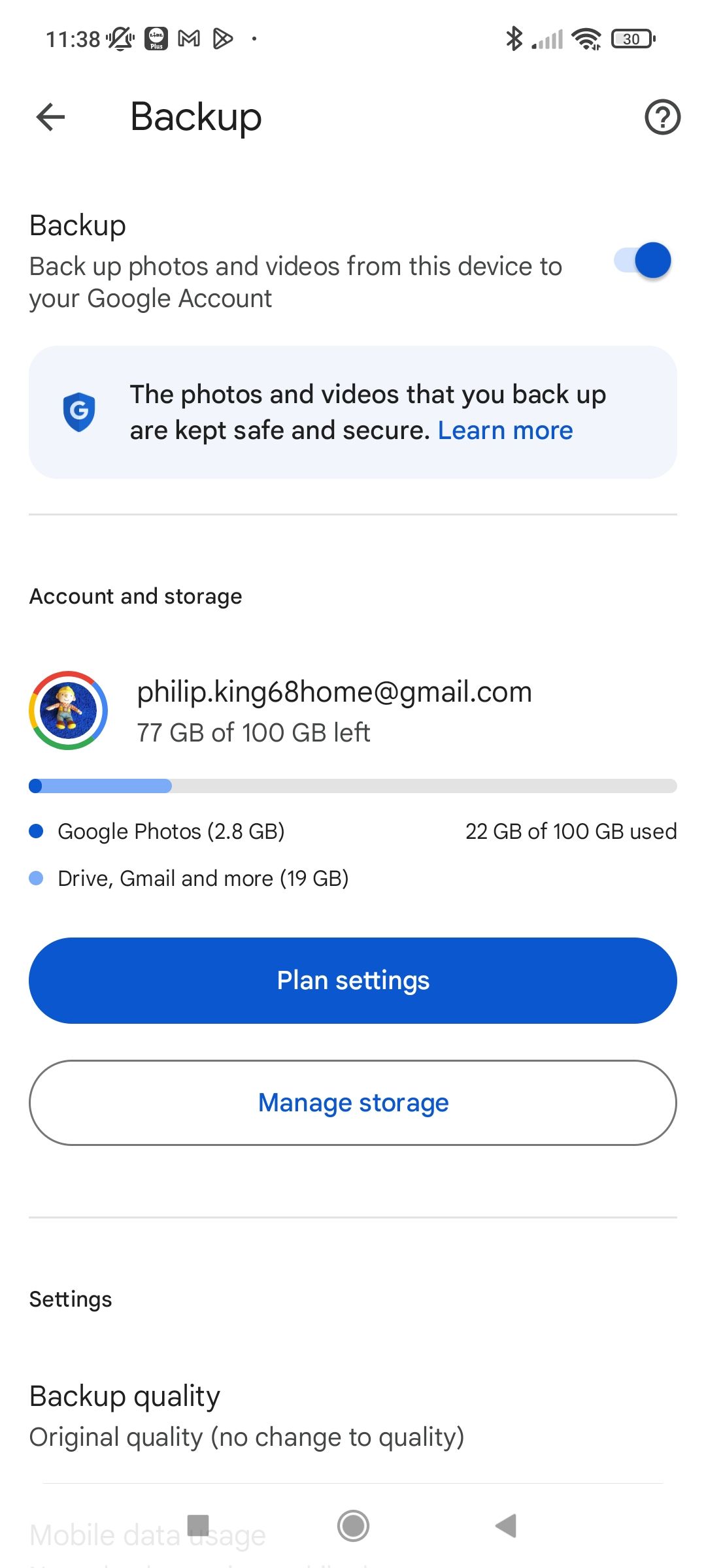 닫기
닫기
프로필 이미지를 탭한 다음 그 아래에서 ‘백업’을 선택하여 계정 설정에 액세스합니다. 거기에서 화면 오른쪽 상단에 있는 톱니바퀴 모양의 아이콘을 찾아 클릭합니다. 그런 다음 ‘백업’ 옆에 있는 스위치를 토글하여 이 기능을 비활성화합니다. 또한 원하는 경우 백업의 이미지 해상도, 동기화 중 모바일 데이터 사용량, 백업할 특정 애플리케이션 폴더 콘텐츠 선택 등을 조정할 수 있습니다.
아이폰 또는 아이패드에서 구글 포토 사용하기
아이폰 또는 아이패드와 같은 Apple 제조 모바일 기기에서 구글 포토 계정에 저장된 사진 이미지와 동영상 녹화물을 모두 열람하려면 iOS 기기용으로 특별히 설계된 공식 앱 스토어 플랫폼을 통해 ‘구글 포토’라는 전용 애플리케이션을 다운로드해야 합니다.
다운로드: Google 포토 iOS용(무료)
아직 로그인하지 않은 경우 Google 계정 자격 증명으로 로그인하세요. 이 애플리케이션을 사용하려면 특정 Google 계정과 연결된 Google 포토 이미지 및 동영상에 액세스해야 하므로 로그인은 필수입니다. 이 기기에서 Google 드라이브 또는 Gmail과 같은 서비스를 위해 활성화된 Google 계정이 있는 경우, Google 포토에 액세스하기 위해 특별히 새 계정을 만드는 대신 해당 계정을 활용할 수 있습니다.
환영합니다! 로그인하면 미디어를 ‘[내 이름]’으로 저장할 수 있는 기회가 제공됩니다. 이 옵션을 탭하고 원본 이미지 및 동영상 화질 유지 또는 저장 용량 절약 옵션 중 하나를 선택하면 됩니다. 이 옵션을 선택하면 Google 포토가 자동으로 기기에서 내 계정으로 미디어를 전송하기 시작합니다.
화면 오른쪽 상단에 있는 프로필 이미지를 탭하면 백업한 항목과 함께 사용 가능한 저장 공간에 관한 정보가 표시되는 패널이 나타납니다. Google 포토 설정에 액세스하면 사용자에게 추가 선택 사항이 제공됩니다. Google 포토와의 자동 동기화 프로세스를 비활성화하려면 먼저 ‘백업 완료’를 선택한 다음 톱니바퀴 아이콘을 찾아 ‘백업 및 동기화’의 해당 스위치를 활성화 또는 비활성화해야 합니다.
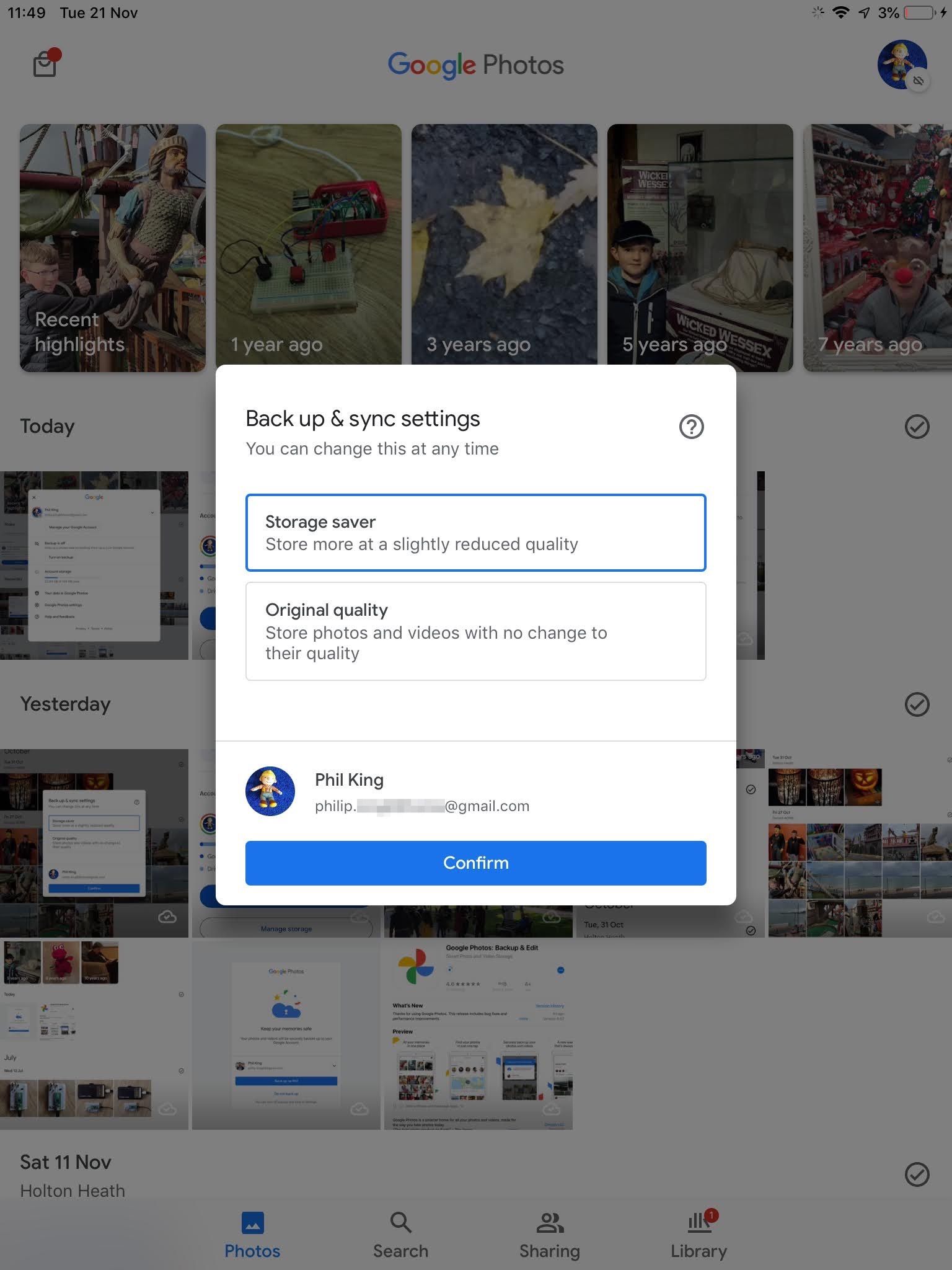
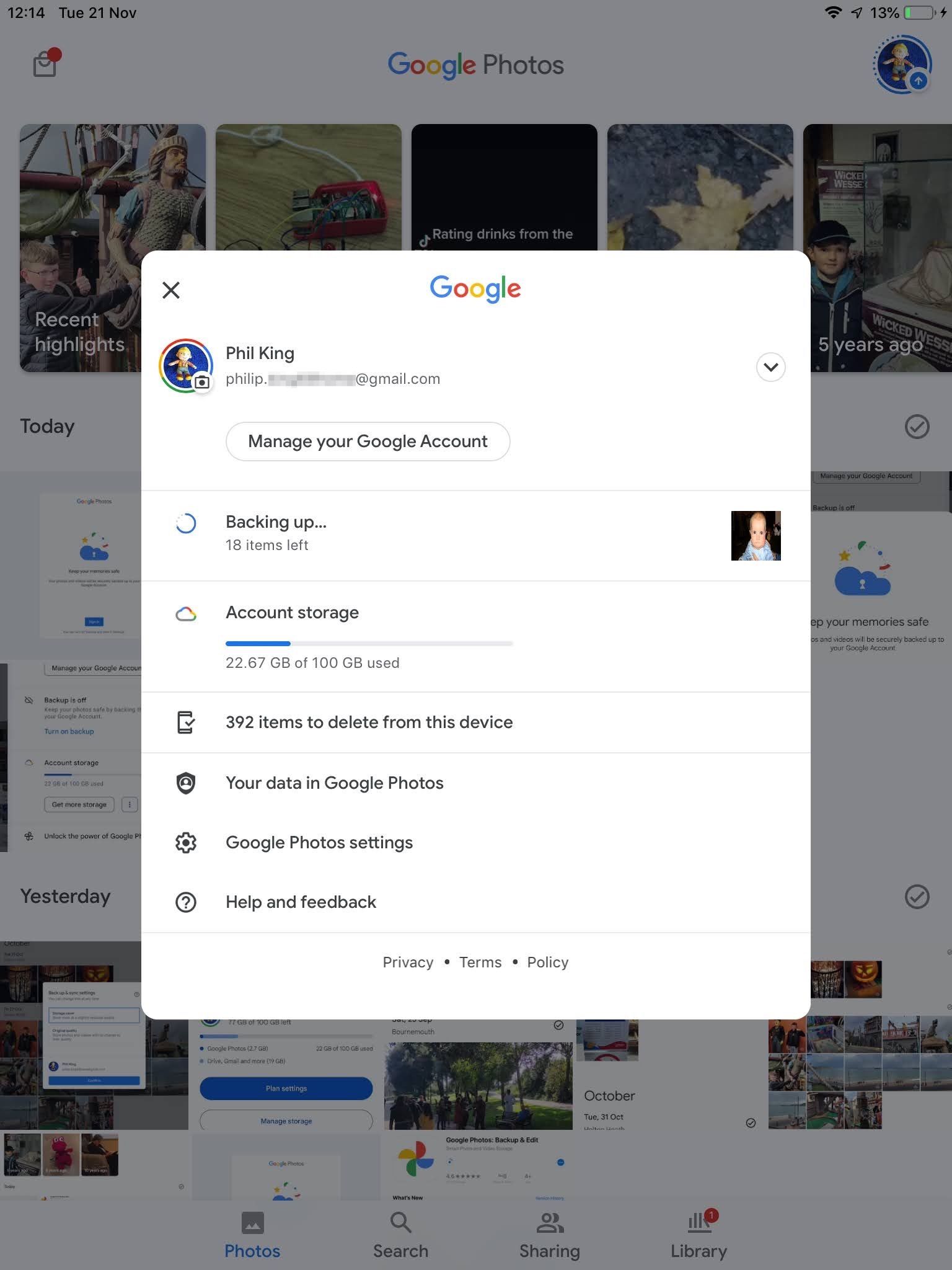
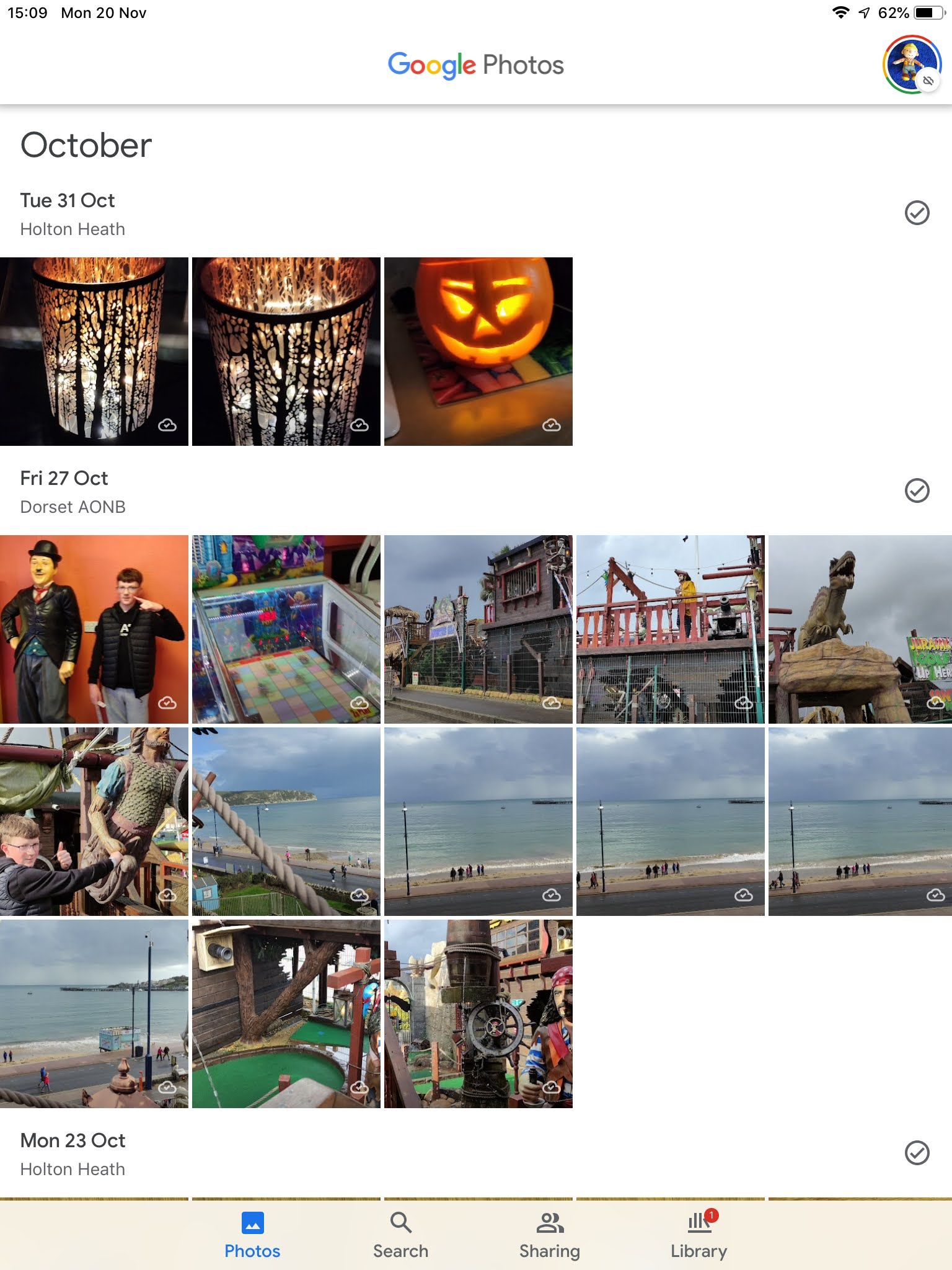 닫기
닫기
컴퓨터에서 Google 포토에 액세스
컴퓨터에서 보관된 Google 포토를 검색하려면 웹 브라우저를 통해 photos.google.com으로 이동하여 Google 계정에 로그인하면 됩니다. 로그인하면 사진을 다운로드하고 기기에 저장된 이미지를 저장할 수 있습니다.
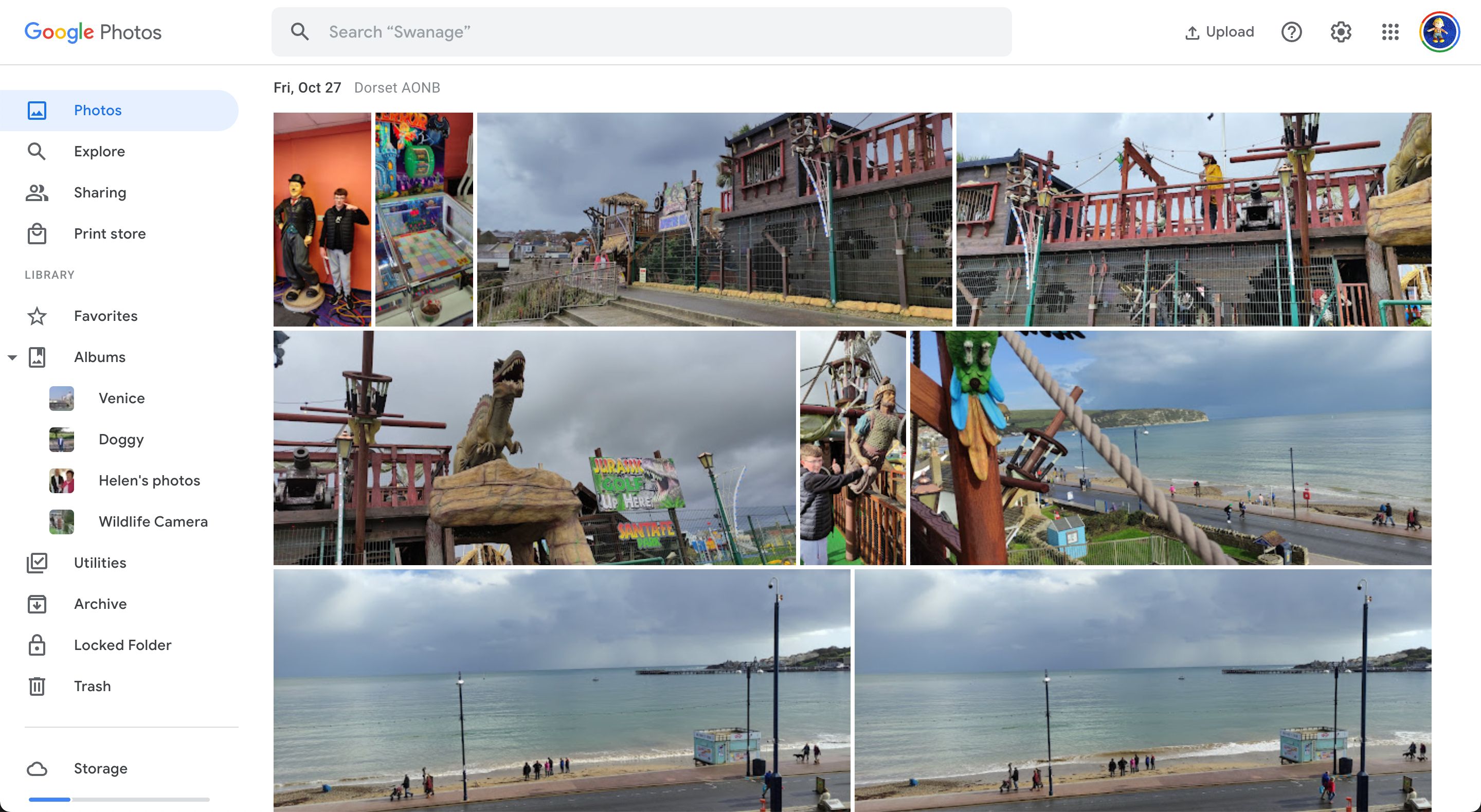
컴퓨터를 사용하면 Google 포토를 효율적으로 탐색하여 보관된 사진을 찾을 수 있습니다. 웹 애플리케이션은 시각적 미디어 내의 개인, 항목 및 텍스트를 인식하는 기능을 갖추고 있어 원하는 이미지를 신속하게 검색할 수 있습니다.
Google 포토에서 모든 사진 찾기
Google 포토는 클라우드에 사진과 동영상을 백업할 수 있는 원활한 솔루션을 제공하여 사용자가 여러 기기와 플랫폼에서 저장된 미디어에 액세스할 수 있도록 합니다. 또한 이 서비스를 통해 개인은 기기에서 지워진 보관된 이미지를 검색할 수 있으며, 다른 방법으로는 복구할 수 없는 소중한 추억을 편리하게 검색할 수 있습니다.